Come aggiungere il mega menu di WordPress al tuo sito
Pubblicato: 2019-12-27Al giorno d'oggi, i Mega Menu sono un must per i siti di eCommerce. Gli utenti sono abituati a loro e rende la navigazione molto più semplice. Ecco perché in questa guida ti mostreremo come aggiungere il mega menu di WordPress al tuo negozio.
Cos'è un Mega Menu e cosa fa per noi?
Un mega menu è un elemento fondamentale quando si tratta di migliorare l'esperienza utente del tuo sito web. La semplice esistenza di un menu a tendina dinamico in grado di concludere la navigazione del tuo sito cambia le cose. I tuoi visitatori non si sentiranno persi durante la navigazione nel tuo sito web se utilizzi un mega menu. Allo stesso modo, posizionare i collegamenti di navigazione corretti, aggiungere pagine aggiuntive al menu e persino sottosezioni per il tuo sito diventa un compito facile. Sia che tu stia aggiungendo pagine di negozio o prodotti o addirittura inserendo elementi della mappa nel tuo menu, tutto diventa molto più facile da gestire quando utilizzi un mega menu.
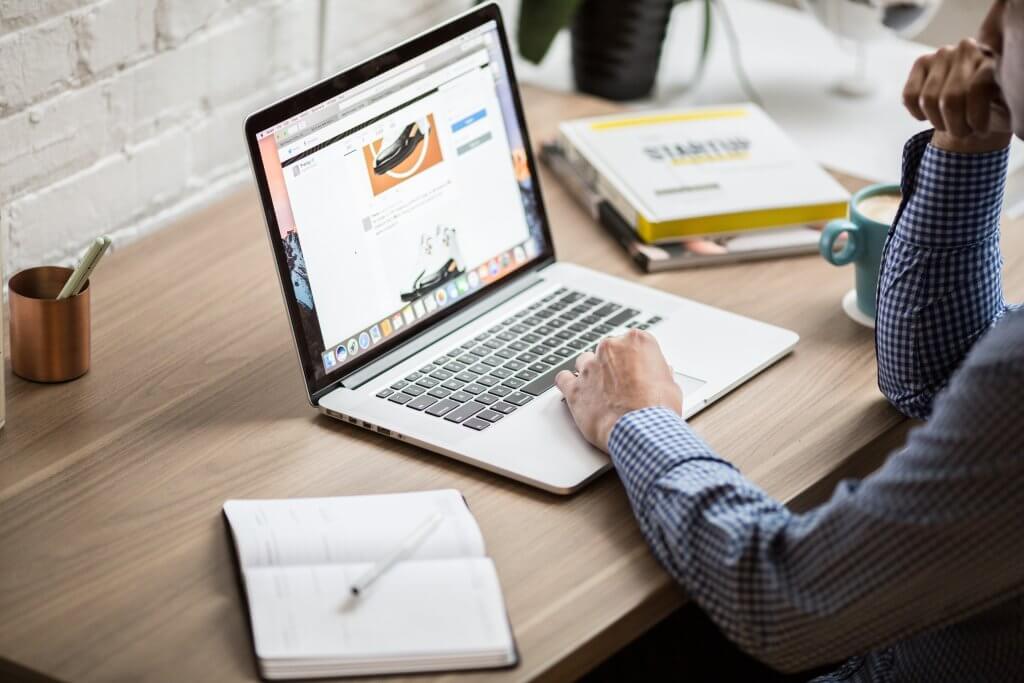
L'aggiunta di un menu Mega fa la differenza quando si tratta di migliorare l'esperienza utente sul tuo sito web. L'idea è di creare una navigazione compatta per tutte le pagine necessarie. E allo stesso tempo, presentalo in un modo che non sembri opprimente. Inoltre, puoi implementare i tuoi mega menu in molti modi:
- Per presentare contenuti in primo piano
- Come una semplice sezione per mostrare i prodotti in arrivo
- Inserisci nei blog, elementi web unici, tabelle di pianificazione necessarie
Fornire informazioni valide e concludere la navigazione del sito Web non è mai stato così facile.
Quindi Quadlayers ti offre questa guida per aiutarti ad aggiungere mega menu di WordPress al tuo sito Web in un modo che sia digeribile e facile da capire.
Come aggiungere un menu Mega al tuo sito WordPress
Questo tutorial ti aiuterà ad abilitare il tuo mega menu sul tuo sito WordPress . A tale scopo, utilizzeremo un plug-in di terze parti. C'è una vasta gamma di opzioni disponibili sul mercato, ognuna con i suoi vantaggi e svantaggi. Alcuni sono gratuiti, alcuni sono premium, altri più facili da usare mentre altri sono un po' più complicati.
Se vuoi saperne di più, puoi controllare il nostro elenco dei migliori plugin Mega Menus. Inoltre, questo post mette in evidenza i punti di forza dei migliori plugin disponibili.
Per questa dimostrazione, utilizzeremo il plug-in di WordPress QuadMenu. È estremamente semplice da configurare e personalizzare e viene fornito con un'ampia gamma di funzionalità degne di nota. Questi includono:
- Interfaccia facile da usare
- Incredibile compatibilità con temi e plugin di terze parti
- Mobile first design completamente progettato per essere pronto per la retina
- Voci di menu flessibili e uniche
- Quattro preset unici tra cui scegliere con opzioni di personalizzazione aggiuntive
- Strumenti per sviluppatori dedicati
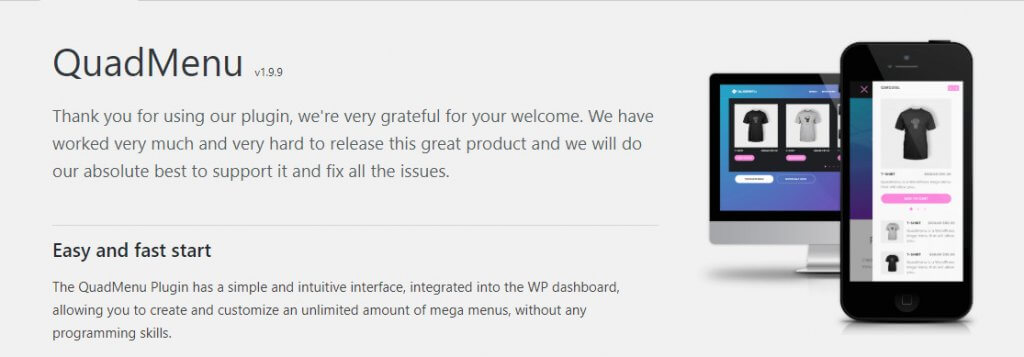
Pertanto, se non l'hai ancora verificato, ti consigliamo vivamente di utilizzare QuadMenu come opzione praticabile per aggiungere un mega menu di WordPress al tuo sito Web.
Come installare QuadMenu
Quindi, prima di iniziare il nostro processo di creazione del nostro mega menu, dovremo prima installare il nostro plug-in. Basta fare clic sulla sezione Plugin nella dashboard di WordPress e quindi fare clic su Aggiungi nuovo sotto di essa. Quindi, utilizza la barra di ricerca in alto a destra per cercare QuadMenu e fai semplicemente clic su Installa ora . Successivamente, il pulsante dovrebbe cambiare in Attiva e puoi fare nuovamente clic su di esso per abilitare il tuo plug-in QuadMenu WordPress.
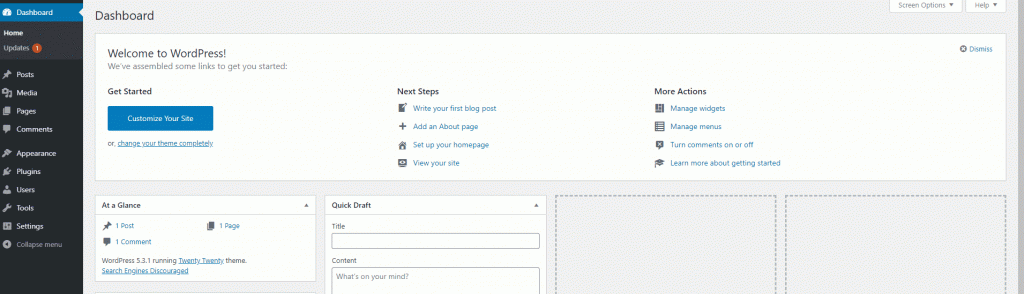
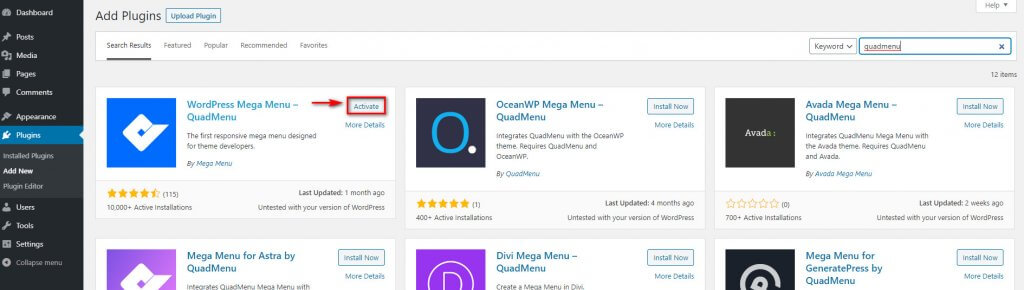
Come impostare QuadMenu
Una volta installato, l'elenco QuadMenu dovrebbe essere visualizzato nella barra laterale della dashboard di WordPress . Fai clic su di esso per passare all'interfaccia del plug-in QuadMenu e sarai accolto dalla pagina del plug-in, che ti chiederà di configurarlo attivandolo nelle posizioni del tuo tema.
Per fare ciò, fai semplicemente clic sul collegamento Opzioni fornito o fai clic su Opzioni in QuadMenu nella barra laterale del dashboard.
Per abilitare il mega menu, fai semplicemente clic su ciascuna sezione del tema e fai clic su On sull'opzione Integrazione come mostrato di seguito.
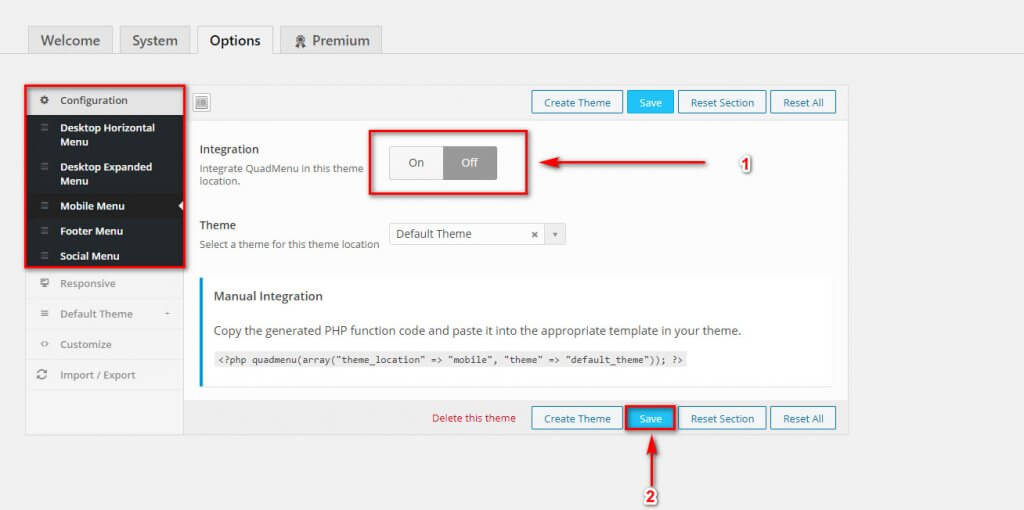 Puoi anche scegliere quale tema abilitare il mega menu nella stessa pagina. QuadMenu ti consente di abilitare mega menu su diverse posizioni dei temi elencate in configurazione.
Puoi anche scegliere quale tema abilitare il mega menu nella stessa pagina. QuadMenu ti consente di abilitare mega menu su diverse posizioni dei temi elencate in configurazione.
Come personalizzare e costruire il tuo mega menu di WordPress
Ora che hai impostato QuadMenu, puoi regolarlo e personalizzarlo per il tuo negozio. La prima cosa che potresti fare è creare un menu. Per questo, passa con il mouse su QuadMenu nella barra laterale della dashboard e fai clic su Menu . Quindi, segui questi semplici passaggi:

- Assegna un nome al tuo menu e fai clic su Crea menu .
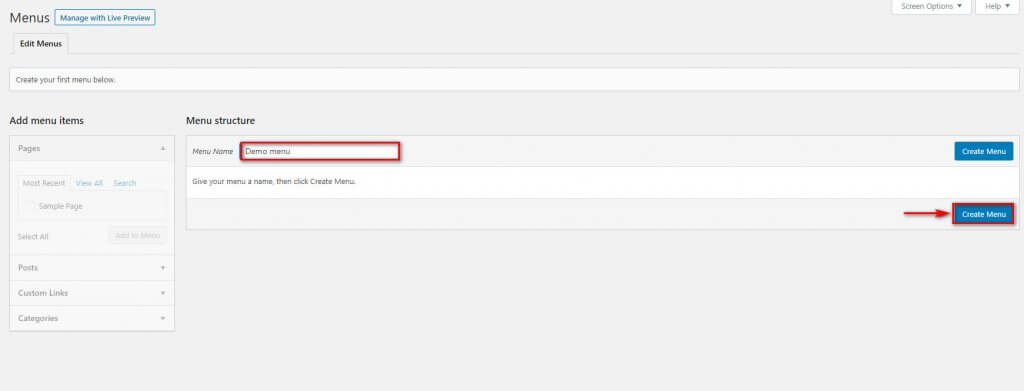
- Completa le impostazioni del menu. Scegli quale posizione di visualizzazione desideri utilizzare per il tuo mega menu. Puoi scegliere un menu orizzontale o verticale e abilitare un menu mobile, un menu social, un menu a piè di pagina o un menu desktop espanso.
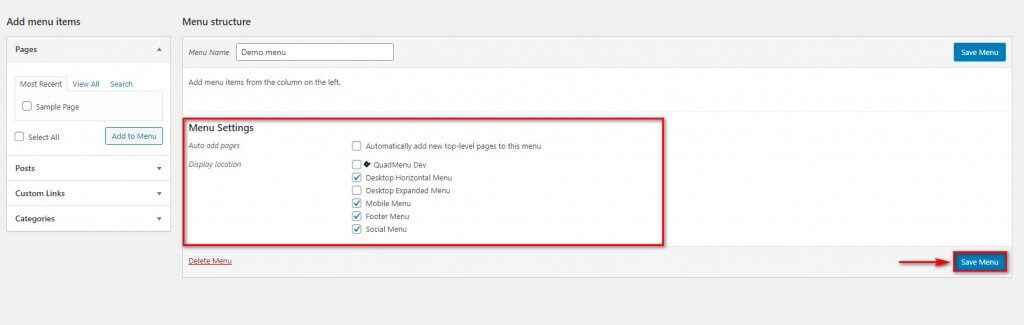
- Dopo aver scelto le opzioni desiderate, fare clic su Salva Menu .
Aggiunta di voci di menu al tuo Mega Menu
Dopo aver salvato il menu, puoi andare avanti e aggiungere voci di menu ad esso. Per questo, puoi semplicemente utilizzare la colonna Aggiungi voci di menu a sinistra e scegliere quali Pagine, Post o Categorie vuoi aggiungere al tuo mega menu. Inoltre, puoi aggiungere URL personalizzati spuntando le pagine/post/categorie necessari.
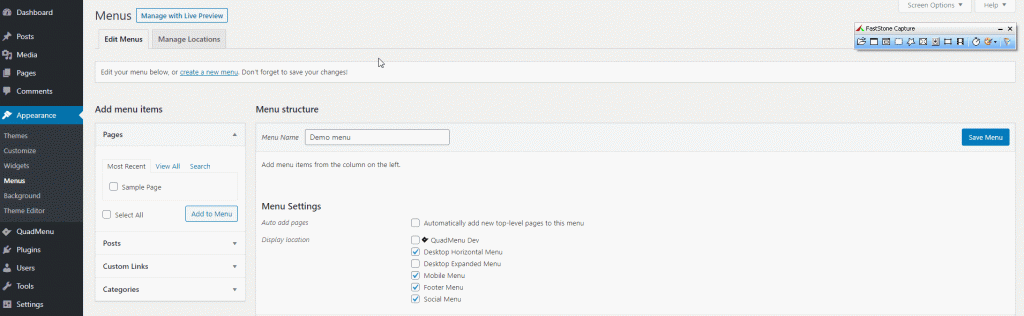
Inoltre, QuadMenu ti dà la possibilità di scegliere quali link, pagine e post vuoi nei tuoi menu. Puoi persino utilizzare un'elegante scheda di ricerca su ciascuna sezione per trovare facilmente il contenuto nel tuo mega menu.
I collegamenti personalizzati ti consentono di aggiungere collegamenti a vari contenuti a cui desideri indirizzare il traffico.
Dopo aver spuntato tutte le voci di menu che desideri aggiungere al tuo mega menu, fai clic su Aggiungi menu per creare il tuo mega menu di WordPress. Puoi anche riorganizzare l'ordine delle voci di menu trascinandole su e giù nella finestra alla tua destra.
Fare clic sulla voce di menu necessaria nella colonna di destra per modificare l'ordine della voce. Puoi anche configurarlo come sottomenu dalla stessa colonna. Quant'è fico!
Abituarsi a QuadMenu e alle sue personalizzazioni
Il vero punto di forza di QuadMenu è il suo enorme numero di opzioni di personalizzazione. Sebbene la configurazione del menu di WordPress sia semplicissima, anche la personalizzazione è un fattore importante da considerare. Ora che sappiamo come aggiungere un mega menu di WordPress al tuo sito, diamo un'occhiata a cosa puoi fare per aggiungere più sapore ad esso.
Passa il mouse sull'elenco di QuadMenu nella dashboard del tuo WP e fai clic su Opzioni . Vedrai che ci sono tantissime opzioni di personalizzazione che rientrano in varie categorie, dai layout alle dimensioni del menu, al riempimento, alle animazioni e altro ancora.
Ora, scaviamo più a fondo alcune delle opzioni più importanti che puoi abilitare per il tuo mega menu.
Personalizzare il tuo Mega Menù
Innanzitutto, il layout e l'allineamento.
- In Opzioni , fai clic su Tema predefinito
- Oltre a Menu , ti verranno forniti cinque layout di menu totali. Scegli quello che ti piace
- Seleziona un allineamento del menu appropriato che cambia in base al layout del menu
- Fai clic su Salva quando hai finito
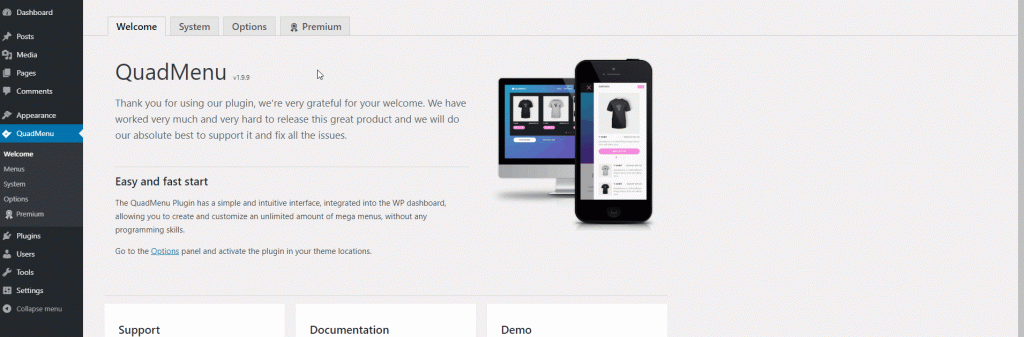
Ora personalizziamo il nostro menu aggiungendo sfondi, colori e personalizzando il nostro logo.
- Fare clic su Menu in Tema predefinito
- Scegli tra le opzioni di sfondo della barra di navigazione
- Scegli quale colore BG e colore del testo vuoi che il tuo sfondo abbia
- Personalizza l'altezza e la larghezza del menu sottostante
- Fare clic su Salva
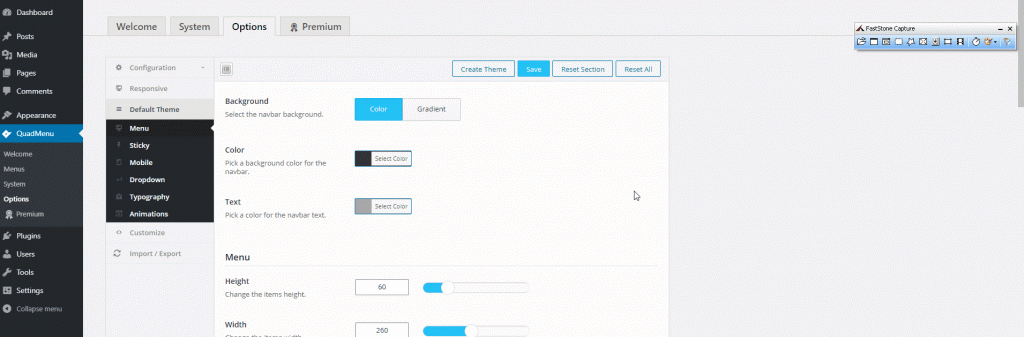
E questo è a malapena graffiare la superficie, nella stessa pagina di personalizzazione del menu, puoi personalizzare loghi, collegamenti, icone e molto altro.
Inoltre, puoi personalizzare menu mobili, tipografia, animazioni e persino aggiungere CSS personalizzati. QuadMenu ti consente anche di importare/esportare queste personalizzazioni in modo da poter aggiungere gli stessi mega menu design su più siti web. Sperimenta con tutti loro per trovare le opzioni giuste per il tuo mega menu.
Conclusione
E ora sai come aggiungere un Mega Menu al tuo sito WordPress. I mega menu possono essere super utili e aiutarti a migliorare l'esperienza dell'utente. Tuttavia, se non vengono utilizzati correttamente, possono anche confondere i tuoi visitatori e sopraffarli con troppe opzioni. Ecco perché dovresti sempre tenere a mente i tuoi acquirenti quando progetti e personalizzi il tuo menu per ottenere i migliori risultati.
Hai qualche esperienza da condividere? Fatecelo sapere nella sezione commenti qui sotto!
